Introduzione
L'errore ERR_SSL_VERSION_OR_CIPHER_MISMATCH si verifica quando il browser di un utente non riesce a stabilire una connessione sicura con un server Web che utilizza HTTPS e SSL. Il problema potrebbe risiedere nella configurazione del server o in locale sul computer di un utente.
Segui le semplici soluzioni in questa guida per correggere l'errore ERR_SSL_VERSION_OR_CIPHER_MISMATCH.
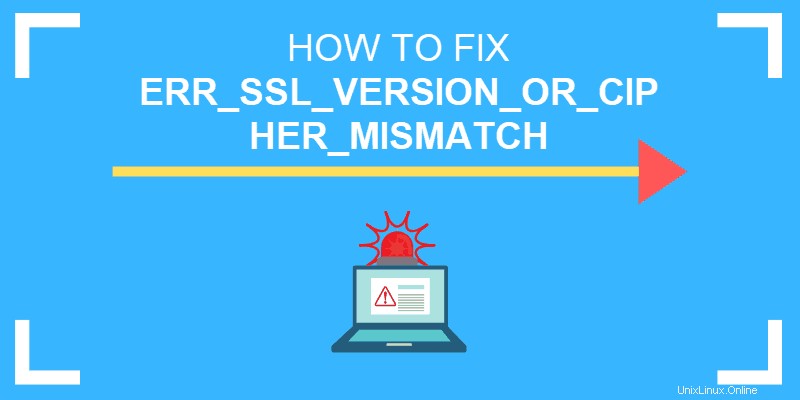
Soluzioni per sviluppatori di siti web
In qualità di sviluppatore o webmaster, potresti ricevere una segnalazione in cui un utente ha riscontrato questo errore durante il tentativo di accedere al tuo sito web. L'errore potrebbe apparire anche nei log degli errori di Apache.
La err_ssl_version_or_cipher_mismatch l'errore di solito si verifica quando si verifica un problema con il certificato SSL o i moduli di crittografia. Ci sono alcune azioni lato server che puoi intraprendere per risolvere questo problema.
Verifica lo stato SSL del sito web
Utilizza uno strumento come il test gratuito del server di Qualys SSL Labs. Lo strumento esamina lo stato dei certificati e della crittografia e genera un rapporto.
Questo è un ottimo punto di partenza poiché lo strumento verifica diverse aree contemporaneamente. In caso di errori, il rapporto evidenzia le sezioni che richiedono attenzione.
Un altro modo per controllare lo stato del certificato SSL è navigare sul tuo sito web e fare clic sul lucchetto nella barra di ricerca.
Su Google Chrome, si presenta così:
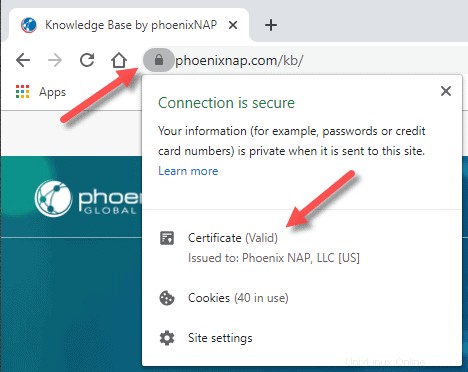
Questo metodo dovrebbe essere utilizzato solo per una rapida consultazione. Ti consigliamo di utilizzare uno strumento dedicato, come lo strumento Qualys SSL Labs di cui abbiamo parlato.
Verifica che il nome del certificato non corrisponda
Un certificato SSL dimostra che il tuo sito web è quello che afferma di essere. Il nome del sito Web e il nome sul certificato devono corrispondere. Inoltre, il certificato deve provenire da un provider affidabile.
Ci sono alcuni motivi per cui i nomi potrebbero non corrispondere, che possono generare l'errore ERR_SSL_VERSION_OR_CIPHER_MISMATCH:
- Quando il dominio non utilizza SSL, ma un altro dominio con lo stesso indirizzo IP utilizza SSL.
- Il dominio punta a un vecchio indirizzo IP che non utilizza più. Il vecchio sito Web non esiste, ma un altro sito Web ha il vecchio indirizzo IP del primo dominio.
- Il sito utilizza una CDN (Content Delivery Network) che non supporta SSL.
- Il sito ha un alias del nome di dominio che non è nel certificato.
Una volta determinata l'origine del problema, puoi risolverlo facilmente.
Verifica versione TLS
TLS sta per Transport Layer Security ed è un protocollo di sicurezza utilizzato per crittografare le comunicazioni tra siti Web. La versione corrente (al momento della stesura di questo articolo) è TLS 1.3. Se il tuo sito esegue una versione precedente di TLS, potrebbe causare l'errore CIPHER_MISMATCH .
La maggior parte dei browser moderni è impostata per utilizzare l'ultima versione di TLS (se disponibile sul sito Web). Se il tuo server non è configurato per utilizzare TLS 1.3, considera l'aggiornamento al protocollo più recente.
Verifica RC4 Cipher Suite
RC4 Cipher è un vecchio e semplice strumento per crittografare il traffico. È stato riscontrato che presenta vulnerabilità significative.
Alcune organizzazioni usano ancora RC4 per applicazioni legacy, ma la maggior parte dei browser moderni non lo supporta. Se un sito Web è configurato per utilizzare RC4, potrebbe verificarsi un errore.
La soluzione migliore è spostare il sito dai protocolli RC4 a TLS 1.3. Se non riesci a disabilitare completamente RC4, aggiungi il protocollo TLS 1.3 in modo che i browser moderni non attivino la err_ssl_version_or_cipher_mismatch errore.
Ispeziona manualmente il certificato di sicurezza
Per controllare manualmente il tuo certificato SSL, apri il browser, carica la tua pagina web e segui questi passaggi:
In Firefox:
- Fai clic con il pulsante destro del mouse in un punto qualsiasi della pagina.
- Fai clic su Visualizza informazioni pagina.
- Seleziona Sicurezza tab.
- Fai clic su Visualizza certificato.
In Chrome:
- Fai clic con il pulsante destro del mouse in un punto qualsiasi della pagina.
- Fai clic su Ispeziona.
- Nel riquadro Ispezione in alto, fai clic sulle frecce>> per visualizzare più opzioni.
- Fai clic su Sicurezza.
- Fai clic su Visualizza certificato.
In Safari:
- Fai doppio clic sull'icona del lucchetto nella sezione in alto a destra.
- Nella finestra visualizzata, fai clic su Mostra certificato> Dettagli.
Se il sito che stai controllando non è sicuro e non ha certificato, non ci sarà alcuna opzione per visualizzare il certificato.
Soluzioni per utenti finali
La err_ssl_version_or_cipher_mismatch l'errore può apparire a causa di un problema lato client. Il motivo può essere una versione precedente dei sistemi operativi o un browser obsoleto. Le versioni attuali dei protocolli TLS non sono compatibili con i vecchi browser e sistemi operativi.
Per aggirare l'errore di mancata corrispondenza, prova le soluzioni elencate di seguito.
Connettiti con un computer diverso
Il metodo più semplice per verificare se solo il tuo computer ha problemi durante il caricamento di un sito Web è provare a utilizzare un computer diverso. La scommessa più sicura è provare da una macchina con una versione recente di un sistema operativo.
Se riesci a caricare il sito web senza ricevere l'errore, puoi procedere con la risoluzione dei problemi utilizzando i suggerimenti in questa guida.
Elimina cache e cookie dal tuo browser
La cancellazione della cache e dei cookie del browser può aiutare con i problemi del certificato SSL. A seconda del browser e della versione in uso, i passaggi per trovare la sezione per svuotare la cache potrebbero essere diversi.
CTRL+MAIUSC+CANC la combinazione di tasti di scelta rapida funziona per la maggior parte dei browser. Quando viene visualizzato il popup per la cancellazione della cronologia o della cache, modifica l'intervallo di tempo su Tutto o Tutto . Se controlli tutte le opzioni, perderai gli accessi salvati e tutta la cronologia, quindi puoi deselezionare quelle opzioni se lo desideri.
Abilita la versione TLS 1.3 su vecchi browser
Le versioni recenti dei browser Web utilizzano TLS 1.3 per impostazione predefinita. Se non hai aggiornato il browser o non lo desideri, puoi controllare la versione TLS e abilitare la 1.3.
In Firefox:
Apri una nuova scheda e digita about:config nella barra degli indirizzi. Fare clic sul pulsante per accettare il rischio, quindi digitare security.tls nella barra di ricerca.
Cerca security.tls.version.max opzione verso la fine dell'elenco. Impostare il valore su 4 se non è già impostato.
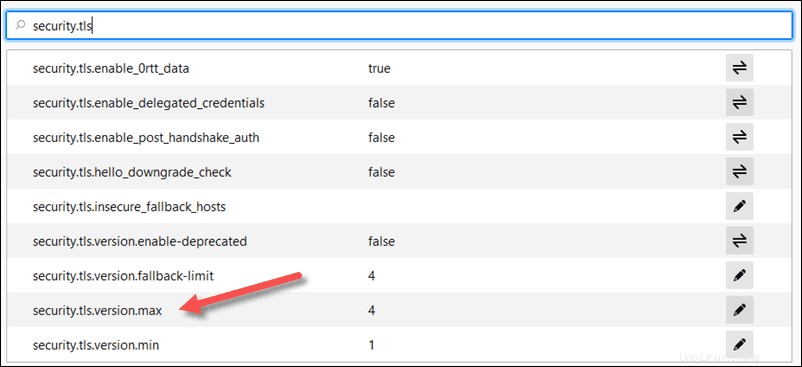
In Chrome:
Apri una nuova scheda e digita chrome://flags nella barra degli indirizzi. Cerca TLS utilizzando la barra di ricerca in alto. I risultati includeranno il rafforzamento del downgrade di TLS 1.3 opzioni.
Disabilita protocollo QUIC
Chrome ha molte impostazioni di sicurezza e "Protocollo QUIC sperimentale" può essere la causa della err_ssl_version_or_cipher_mismatch errore.
Per disabilitare il protocollo QUIC in Chrome:
Nella barra degli indirizzi digita chrome://flags . Nella barra di ricerca in alto, inserisci QUIC. I risultati della ricerca dovrebbero elencare "Protocollo QUIC sperimentale".
Passa da Predefinito a Disabilitato, riavvia Chrome e prova a caricare di nuovo il sito web.
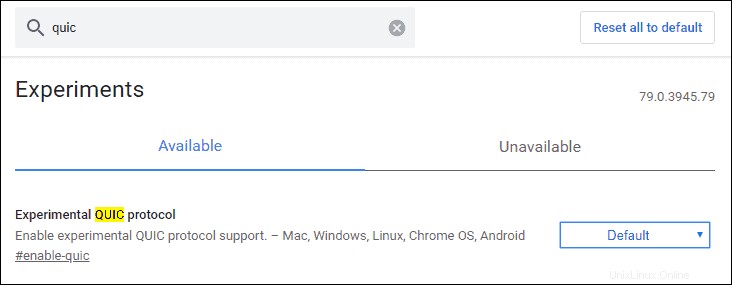
Cancella lo stato SSL sul tuo computer.
Per cancellare lo stato SSL sul tuo computer, vai direttamente alla sezione "Proprietà Internet". Il modo più rapido in Windows 10 è cercare "Proprietà Internet" o "Opzioni Internet" dal menu Start.
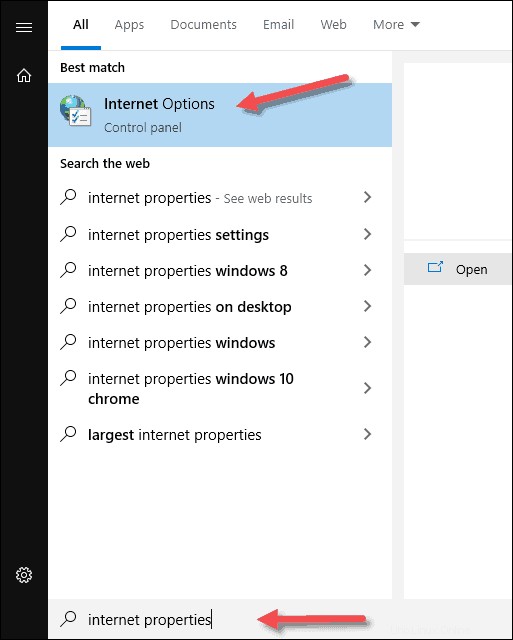
Vai al Contenuto scheda e fai clic su Cancella stato SSL .
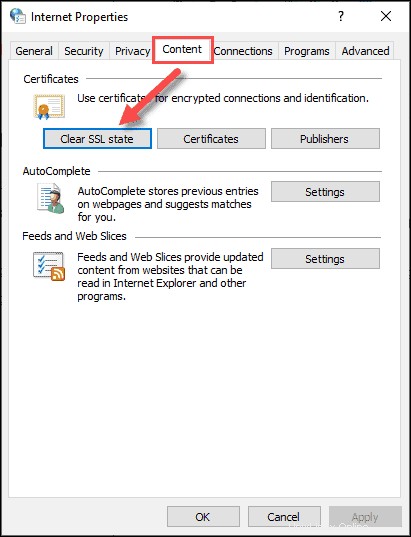
Viene visualizzato il messaggio a comparsa "La cache SSL è stata cancellata correttamente".
Alcune versioni precedenti di Chrome ti consentono di accedere a Proprietà Internet e cancellare lo stato SSL dal menu delle impostazioni avanzate.
Aggiorna o cambia il tuo browser web
La maggior parte dei browser moderni si aggiorna automaticamente al riavvio. Se il tuo browser non si aggiornava automaticamente, puoi aggiornarlo manualmente.
Per verificare la versione sui browser più diffusi, vai alla Guida e Informazioni su sezione.
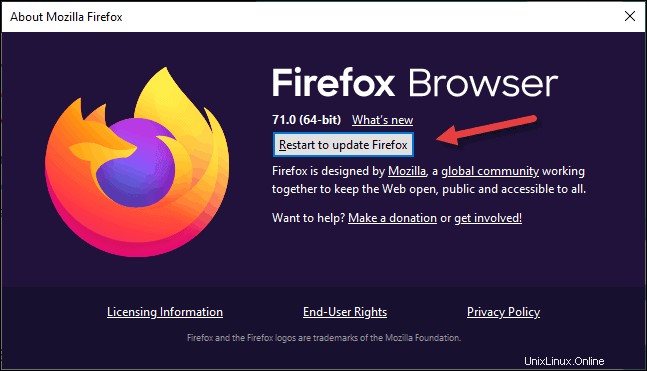
Nella maggior parte dei casi, puoi aggiornare manualmente il browser da qui. Una volta completato l'aggiornamento, prova a caricare di nuovo il sito web.